首页 > 电脑教程
大神传授win7系统安装驱动程序强制要求签名的具体步骤
2021-11-06 14:52:21 电脑教程
今天教大家一招关于win7系统安装驱动程序强制要求签名的解决方法,近日一些用户反映win7系统安装驱动程序强制要求签名这样一个现象,当我们遇到win7系统安装驱动程序强制要求签名这种情况该怎么办呢?我们可以1、在计算机开机的时候按住F8进入安全模式的高级启动选项界面之后,然后用键盘的下拉箭头↓,选择“禁用驱动程序签名强制”即可进入该模式; 2、然后重启计算机系统就会进入“调试模式”,这样你就可以安装不符合要求的驱动程序了,很简单吧。下面跟随小编脚步看看win7系统安装驱动程序强制要求签名详细的解决方法:
推荐:
其实在win7系统中,微软就有为我们准备了相应的“禁用驱动程序签名强制”模式了,只需要进入该模式就可以顺利安装驱动程序了。
操作方法:
1、在计算机开机的时候按住F8进入安全模式的高级启动选项界面之后,然后用键盘的下拉箭头↓,选择“禁用驱动程序签名强制”即可进入该模式;
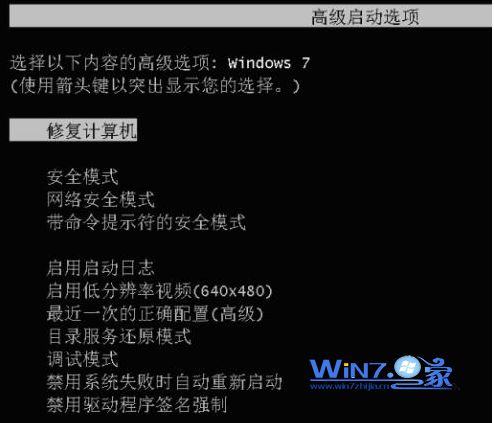
2、然后重启计算机系统就会进入“调试模式”,这样你就可以安装不符合要求的驱动程序了,很简单吧。
推荐:
其实在win7系统中,微软就有为我们准备了相应的“禁用驱动程序签名强制”模式了,只需要进入该模式就可以顺利安装驱动程序了。
操作方法:
1、在计算机开机的时候按住F8进入安全模式的高级启动选项界面之后,然后用键盘的下拉箭头↓,选择“禁用驱动程序签名强制”即可进入该模式;
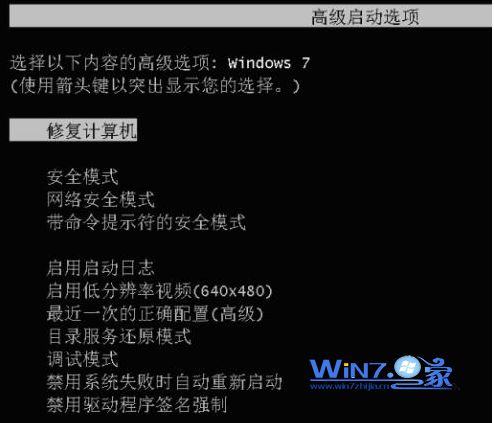
2、然后重启计算机系统就会进入“调试模式”,这样你就可以安装不符合要求的驱动程序了,很简单吧。
关于如何解决Windows7安装驱动程序强制要求签名就为大家介绍到这里了,遇到一样无法安装驱动要求签名的故障就可以采用上面的方法进行解决了,希望对你们有所帮助哦。
关于win7系统安装驱动程序强制要求签名的解决方法就给大家介绍到这边了,大家都会操作了吗?希望对大家有所帮助。
相关教程推荐
- 2021-10-15 win7能再还原到win10吗,win10变成win7怎么还原
- 2021-09-30 win7怎么调整屏幕亮度,win7怎么调整屏幕亮度电脑
- 2021-08-31 win7笔记本如何开热点,win7电脑热点怎么开
- 2021-08-04 360如何重装系统win7,360如何重装系统能将32改成
- 2021-10-28 win7未能显示安全选项,win7没有安全模式选项
- 2021-10-11 联想天逸5060装win7,联想天逸310装win7
- 2021-07-25 win7无法禁用触摸板,win7关闭触摸板没有禁用选项
- 2021-07-25 win7卡在欢迎界面转圈,win7欢迎界面一直转圈
- 2021-10-27 gta5一直在载入中win7,win7玩不了gta5
- 2021-09-16 win7一直卡在还原更改,win7一直卡在还原更改怎么
热门教程